'>

ہائی ڈیفینیشن پر آڈیو ڈیوائس آڈیو بس ڈرائیور کی خرابی عام طور پر ونڈوز 10 ، 7 اور 8 پر پائی جاتی ہے۔ اس کا مطلب یہ ہے کہ ونڈوز نے آلہ میں کسی مسئلے کی نشاندہی کی ہے۔ مسئلے کو حل کرنے کے ل just ، یہاں حل تلاش کریں۔
اس مسئلے کو حل کرنے کے لئے تین حل ہیں۔ ایک ایک کرکے ان کی آزمائش کریں یہاں تک کہ آپ کو ایک کام مل جائے جو آپ کے لئے کام کرتا ہے۔
- انسٹال کریں پھر ڈرائیور کو انسٹال کریں
- دستی طور پر ڈرائیور کو اپ ڈیٹ کریں
- ڈرائیور کو خود بخود اپ ڈیٹ کریں
طریقہ 1: انسٹال کریں پھر ڈرائیور کو دوبارہ انسٹال کریں
ڈرائیور کو ان انسٹال کرنا پھر ونڈوز کو ڈرائیور کو دوبارہ انسٹال کرنے کی اجازت دینے سے مسئلہ ٹھیک ہوسکتا ہے۔
ذیل میں اقدامات پر عمل کریں:
1) کھلا آلہ منتظم .
2) پراپرٹیز ڈائیلاگ باکس کھولنے کے لئے دشواری کے آلے پر ڈبل کلک کریں۔
3) جائیں ڈرائیور ٹیب کلک کریں ڈیوائس ان انسٹال کریں پھر کلک کریں ٹھیک ہے .
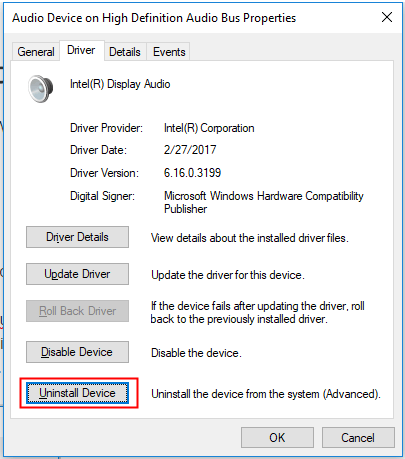
4)ونڈوز نے ان انسٹالیشن کی تصدیق کرنے کا اشارہ کیا ، 'اس آلہ کے لئے ڈرائیور سافٹ ویئر کو حذف کریں' کے ساتھ والے باکس کو چیک کریں۔ اور کلک کریں انسٹال کریں . (اگر آپ کو باکس نظر نہیں آتا ہے ، تو ان انسٹالیشن کو ختم کرنے کے لئے صرف 'ان انسٹال کریں' پر کلک کریں۔)
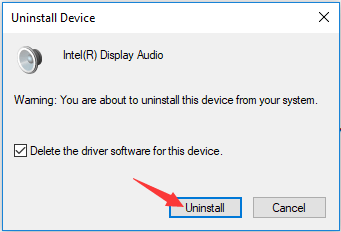
5) اپنے کمپیوٹر کو دوبارہ شروع کریں اور دیکھیں کہ آیا مسئلہ حل ہو گیا ہے۔
طریقہ 2: ڈرائیور کو اپ ڈیٹ کریں
ہوسکتا ہے کہ آپ نے انسٹال کرکے ڈرائیور کو دوبارہ انسٹال کرنے کی کوشش کی ہو۔ لیکن یہ کام نہیں کرتا ہے۔ اس صورت میں ، آپ ڈرائیور کو دستی طور پر یا خود بخود اپ ڈیٹ کرسکتے ہیں۔
دستی طور پر ڈرائیور کو اپ ڈیٹ کرنے کے لئے ذیل مراحل پر عمل کریں:
1) اوپن ڈیوائس منیجر۔
2) مسئلہ کو کھولنے کے لئے آلہ پر ڈبل کلک کریں پراپرٹیز ڈائلاگ باکس.
3) جائیں ڈرائیور ٹیب پر کلک کریں ڈرائیور کو اپ ڈیٹ کریں پھر کلک کریں ٹھیک ہے .
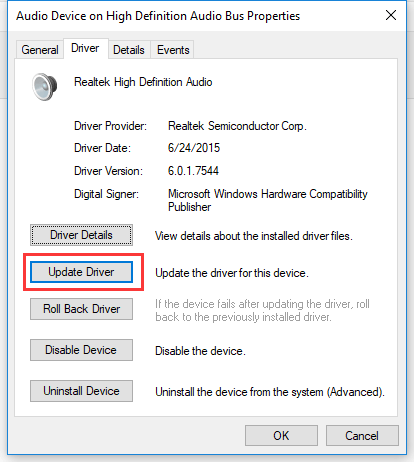
4) منتخب کریں میرے کمپیوٹر کو ڈرائیور سافٹ ویئر کے لئے براؤز کریں .
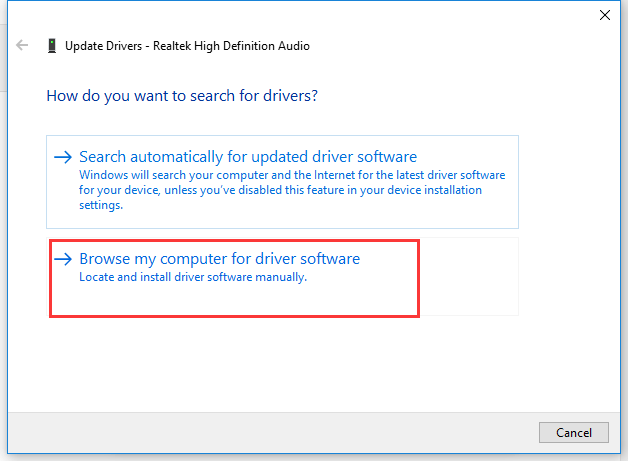
5) منتخب کریں مجھے اپنے کمپیوٹر پر دستیاب ڈرائیوروں کی ایک فہرست میں سے انتخاب کرنے دیں .
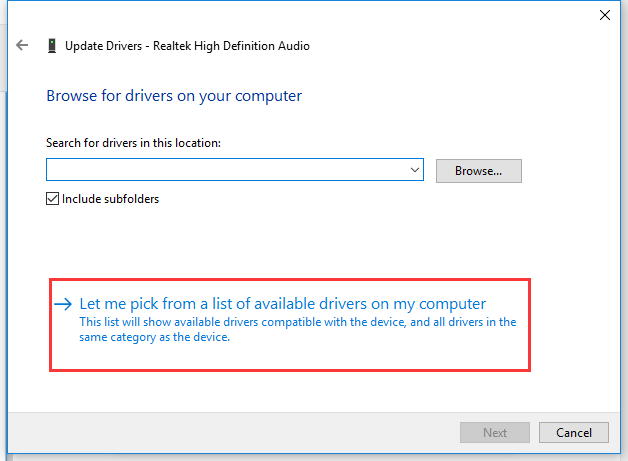
6) اس بات کا یقین کر لیں کہ 'ہم آہنگ ہارڈ ویئر دکھائیں' کی جانچ پڑتال کی گئی ہے۔ ماڈل کے تحت ، منتخب کریں ہائی ڈیفینیشن آڈیو ڈیوائس اور کلک کریں اگلے .
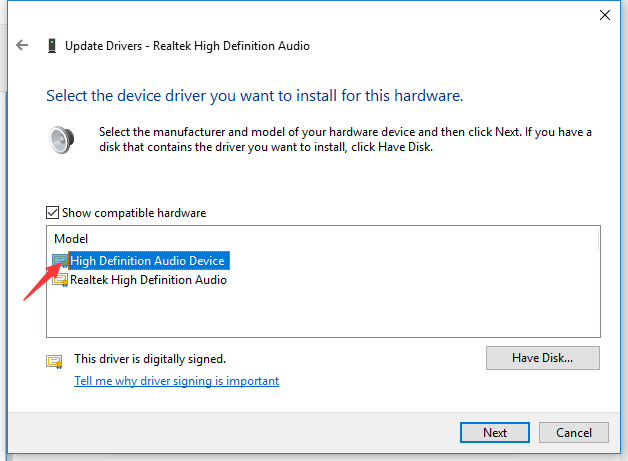
7) کلک کریں جی ہاں جاری رکھنے کے لئے بٹن. تب ونڈوز ڈرائیور کو اپ ڈیٹ کرے گی۔
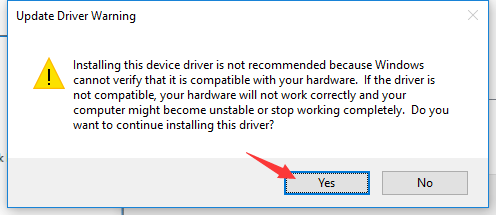
8) یہ دیکھنے کے لئے کہ آیا مسئلہ حل ہو گیا ہے۔
طریقہ 3: ڈرائیور کو خود بخود اپ ڈیٹ کریں
مندرجہ بالا اقدامات مسئلے کو حل کرنے میں مدد کرسکتے ہیں۔ لیکن اگر وہ نہیں کرتے ہیں تو ، آپ استعمال کرسکتے ہیں آسان ڈرائیور ڈرائیور کو خود بخود اپ ڈیٹ کرنے میں مدد کریں۔
ڈرائیور ایزی آپ کے سسٹم کو خود بخود پہچان لے گا اور اس کے لئے درست ڈرائیور تلاش کرے گا۔ آپ کو بالکل یہ جاننے کی ضرورت نہیں ہے کہ آپ کا کمپیوٹر کون سا سسٹم چل رہا ہے ، آپ کو غلط ڈرائیور ڈاؤن لوڈ اور انسٹال کرنے کا خطرہ مول لینے کی ضرورت نہیں ہے ، اور انسٹال کرتے وقت آپ کو غلطی کرنے کی فکر کرنے کی ضرورت نہیں ہے۔
آپ ڈرائیور ایزی کے مفت یا پرو ورژن میں سے اپنے ڈرائیوروں کو خود بخود اپ ڈیٹ کرسکتے ہیں۔ لیکن پرو ورژن کے ساتھ یہ صرف 2 کلکس لیتا ہے (اور آپ کو پورا تعاون اور 30 دن کی رقم کی واپسی کی ضمانت مل جاتی ہے):
1) ڈاؤن لوڈ کریں اور ڈرائیور ایزی انسٹال کریں۔
2) آسان ڈرائیور چلائیں اور کلک کریں جائزہ لینا . اس کے بعد ڈرائیور ایزی آپ کے کمپیوٹر کو اسکین کرے گا اور کسی بھی پریشانی والے ڈرائیور کا پتہ لگائے گا۔
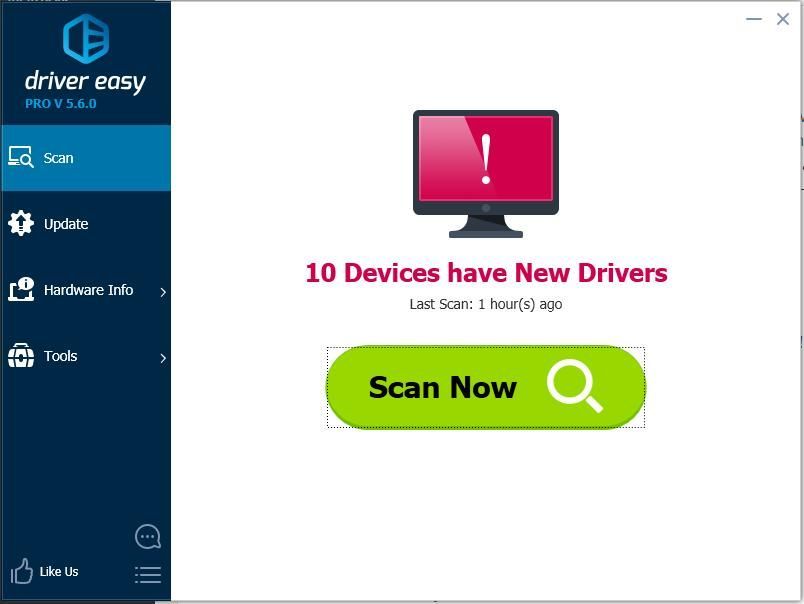
3) پر کلک کریں اپ ڈیٹ اس ڈرائیور کا درست ورژن خود بخود ڈاؤن لوڈ اور انسٹال کرنے کے لئے جھنڈے والے ڈسپلے آڈیو ڈرائیور کے ساتھ والے بٹن پر (آپ مفت ورژن کے ساتھ یہ کام کرسکتے ہیں)۔ یا کلک کریں تمام تجدید کریں کا درست ورژن خود بخود ڈاؤن لوڈ اور انسٹال کرنے کیلئے سب وہ ڈرائیور جو آپ کے سسٹم میں غائب یا پرانی ہیں (اس کیلئے پرو ورژن کی ضرورت ہے - جب آپ اپ ڈیٹ سب پر کلک کریں گے تو آپ کو اپ گریڈ کرنے کا اشارہ کیا جائے گا)۔
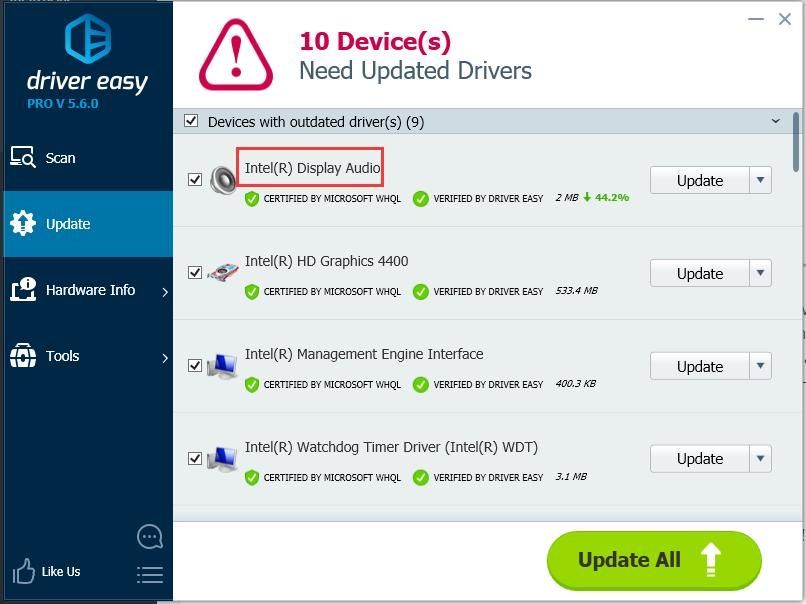
4) ڈرائیور کی تازہ کاری کے بعد ، یہ دیکھنے کے لئے کہ آیا مسئلہ حل ہو گیا ہے۔
امید ہے کہ یہاں کا حل آپ کو اس مسئلے کو حل کرنے میں مدد دے گا۔ اگر آپ کے کوئی سوالات ہیں تو ، براہ کرم ذیل میں اپنی رائے دیں۔ شکریہ!




![[حل شدہ] ونڈوز پر فورٹناائٹ بلیک اسکرین](https://letmeknow.ch/img/knowledge-base/97/fortnite-black-screen-windows.jpg)
![[حل شدہ] مائن کرافٹ کو تیزی سے چلانے کا طریقہ](https://letmeknow.ch/img/knowledge/27/how-make-minecraft-run-faster.jpg)
